Bạn muốn tắt hộp thoại khó chịu "Video đã tạm dừng. Tiếp tục xem?" trên Youtube nhưng không biết các bước thực hiện như thế nào? Cùng tham khảo tiếp bài viết dưới đây của Taimienphi.vn.
Bằng cách tắt tính năng tạm dừng video trên YouTube, và bạn có thể trải nghiệm xem video YouTube không bị gián đoạn nửa chừng, nhất là khi đang xem phim trên nền tảng chia sẻ video này của Google.
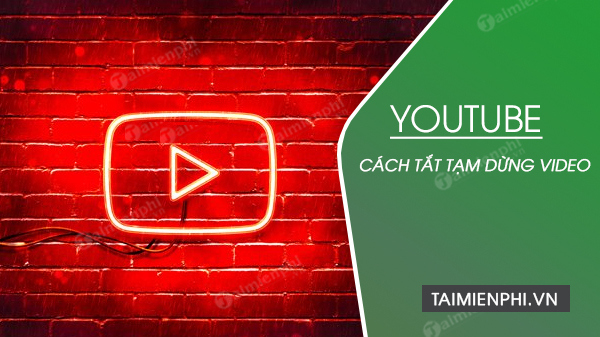
Hướng dẫn tắt tạm dừng video đang xem trên YouTube
Cách tắt tạm dừng video YouTube trên máy tính
YouTube bổ sung thêm tính năng mới, tự động tạm dừng video khi người dùng không hoạt động sau một khoảng thời gian cụ thể và hiển thị thông báo "Video đã tạm dừng. Tiếp tục xem?" trên màn hình. Để tiếp tục xem, bạn sẽ phải click chọn Yes (có).
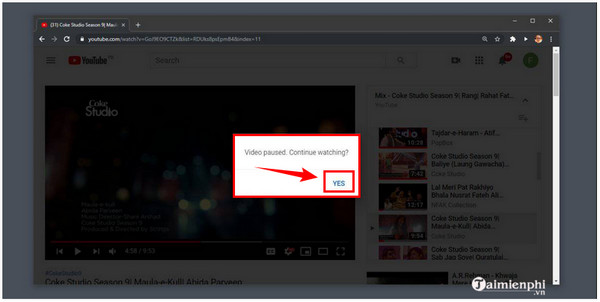
Không thể phủ nhận tính năng khá hữu ích, đặc biệt trong một số trường hợp có thể giúp tiết kiệm pin laptop. Tuy nhiên đôi khi tính năng cũng có thể khiến bạn cảm thấy khó chịu, nhất là khi đang xem phim hay nghe nhạc trên YouTube.
- Bài hay
- - Công cụ MIỄN PHÍ tải video, nhạc từ Youtube cực chất
- Cách nghe nhạc youtube tắt màn hình iPhone, Android
- Hướng dẫn tải nhạc MP3 từ Youtube cực nhanh với x2convert
Để tắt tính năng này, chúng ta sẽ sử dụng tiện ích mở rộng Chrome hoặc Firefox có tên YouTube NonStop. Về cơ bản, tiện ích mở rộng YouTube NonStop sẽ ẩn và ngăn không cho hộp thoại thông báo hiển thị trên màn hình.
Tất cả những gì bạn cần làm truy cập cửa hàng Chrome, Firefox trực tuyến, tìm và cài đặt YouTube NonStop, phần còn lại tiện ích mở rộng sẽ thực hiện nốt.

Để tải YouTube NonStop về máy và cài đặt, bạn truy cập tại đây.
=> Link tải YouTube NonStop cho Firefox

=> Link tải YouTube NonStop cho Chrome

Lúc này bạn có thể thoải mái phát video YouTube trên nền background và trên màn hình không còn hiển thị hộp thoại "Video đã tạm dừng. Tiếp tục xem?" nữa.
Đáng tiếc là trên trình duyệt Firefox chưa có cách nào để tắt thông báo "Video đã tạm dừng. Tiếp tục xem?" trên YouTube.
https://thuthuat.taimienphi.vn/cach-tat-tam-dung-video-youtube-tren-dien-thoai-59832n.aspx
Bài viết trên đây Taimienphi.vn vừa hướng dẫn bạn cách tắt tạm dừng video trên YouTube. Hy vọng thủ thuật trên đây sẽ giúp ích cho bạn nhé. Chúc các bạn thành công!
- Xem thêm: Cách chỉnh lỗi video YouTube tự dừng khi xem